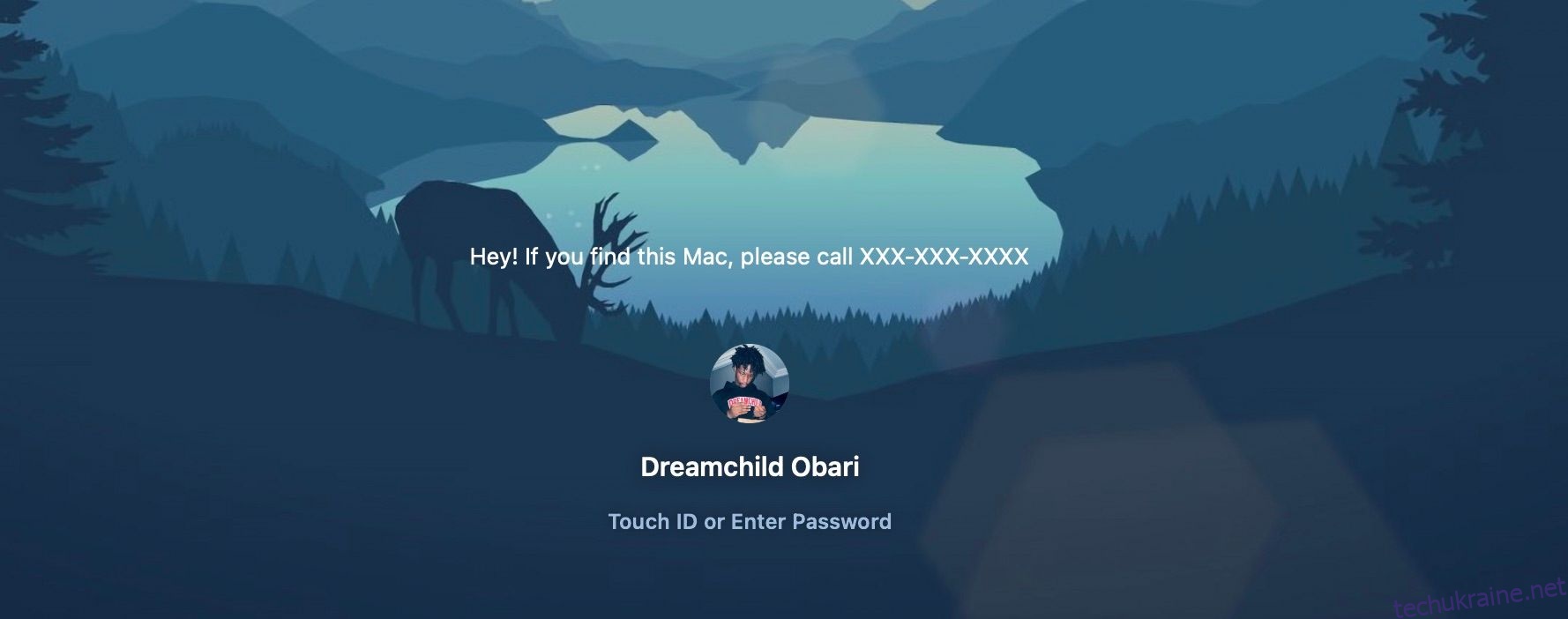Touch ID — єдина біометрична автентифікація, доступна на Mac. Ви знайдете Touch ID, вбудований у всі сучасні MacBook. А за допомогою клавіатури Magic Keyboard із Touch ID ви також можете отримати доступ до неї на настільних комп’ютерах Mac із процесорами Apple.
Він пропонує швидкий і безпечний спосіб доступу до вашого Mac. Але це ще не все, що він може запропонувати; Є й інші речі, які ви можете робити за допомогою Touch ID на своєму Mac, і всі вони спрямовані на полегшення вашого життя. Отже, давайте подивимось.
1. Розблокуйте свій Mac
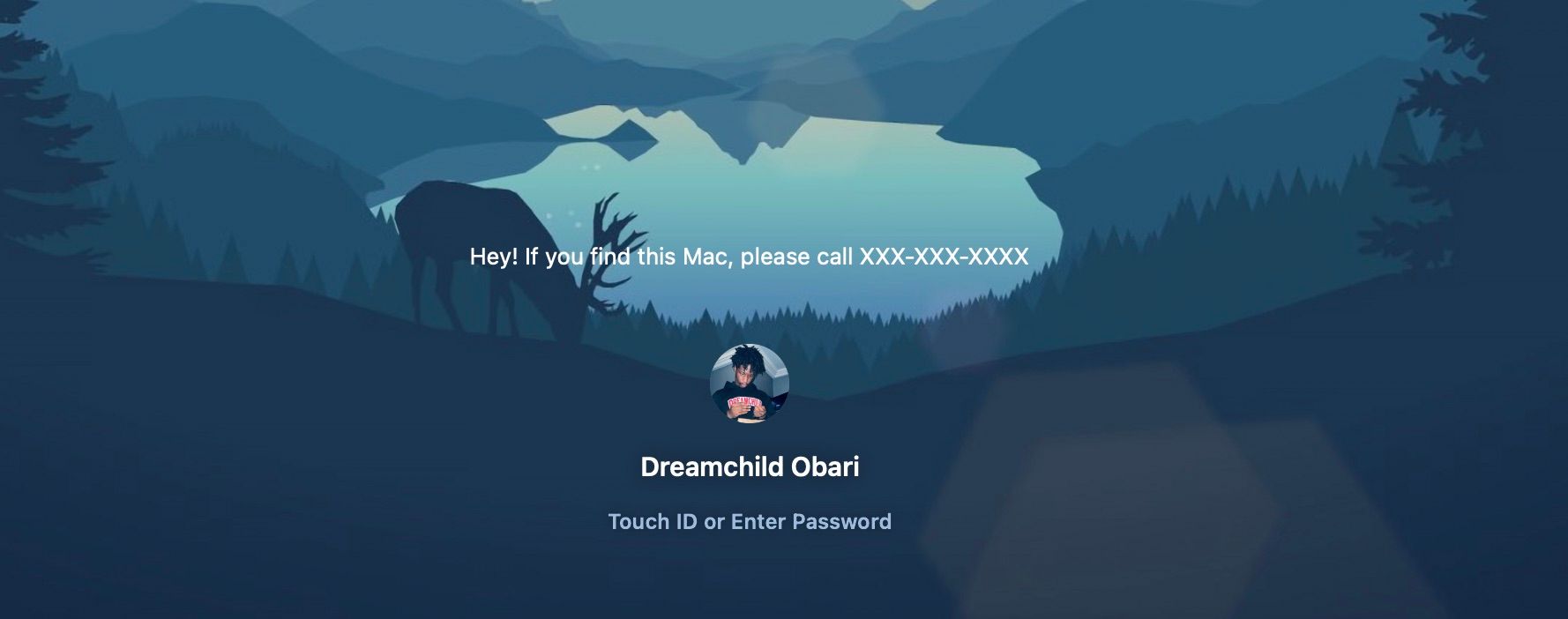
Розблокування вашого Mac є однією з основних цілей датчика Touch ID. Зазвичай ви отримуєте можливість налаштувати Touch ID на своєму Mac, коли ви налаштовуєте його вперше або перевстановлюєте macOS. Вам слід вибрати його, якщо ви хочете автоматично ввімкнути Touch ID. Але якщо ви пропустили це, ви можете легко зайти в налаштування свого Mac і налаштувати Touch ID.
Після налаштування в системних параметрах > Touch ID і пароль увімкніть параметр Використовувати Touch ID для розблокування Mac. Усе, що вам зараз потрібно зробити, щоб отримати доступ до свого Mac, це покласти палець на кнопку Touch ID на екрані блокування.
Ви не можете використовувати Touch ID, щоб розблокувати свій Mac після його вимкнення або перезавантаження. Вам також не потрібно натискати кнопку Touch ID, щоб розблокувати свій Mac. Просто доторкнувшись до нього пальцем, ваш Mac буде розблоковано. Це також стосується використання Touch ID загалом.
2. Здійснюйте платежі Apple Pay
Загалом Apple Pay популярний як цифровий гаманець для здійснення платежів у звичайних магазинах і надсилання грошей людям. Однак Apple Pay також пропонує простіший і безпечніший спосіб здійснення онлайн-платежів на Mac.
І, звичайно, ви не можете використовувати Apple Pay на своєму Mac у звичайному звичайному магазині; для цього вам знадобиться Apple Watch або iPhone.
Після того, як ви перемикаєте параметр «Використовувати Touch ID для Apple Pay» у розділі «Touch ID & Password» системних налаштувань, ви повинні додати картку та налаштувати Apple Pay на своєму Mac. Тепер, коли з’являється можливість оплати за допомогою Apple Pay, ви можете підтвердити свою особу за допомогою Touch ID.
3. Авторизуйте платежі в App Store, iTunes Store та Apple Books
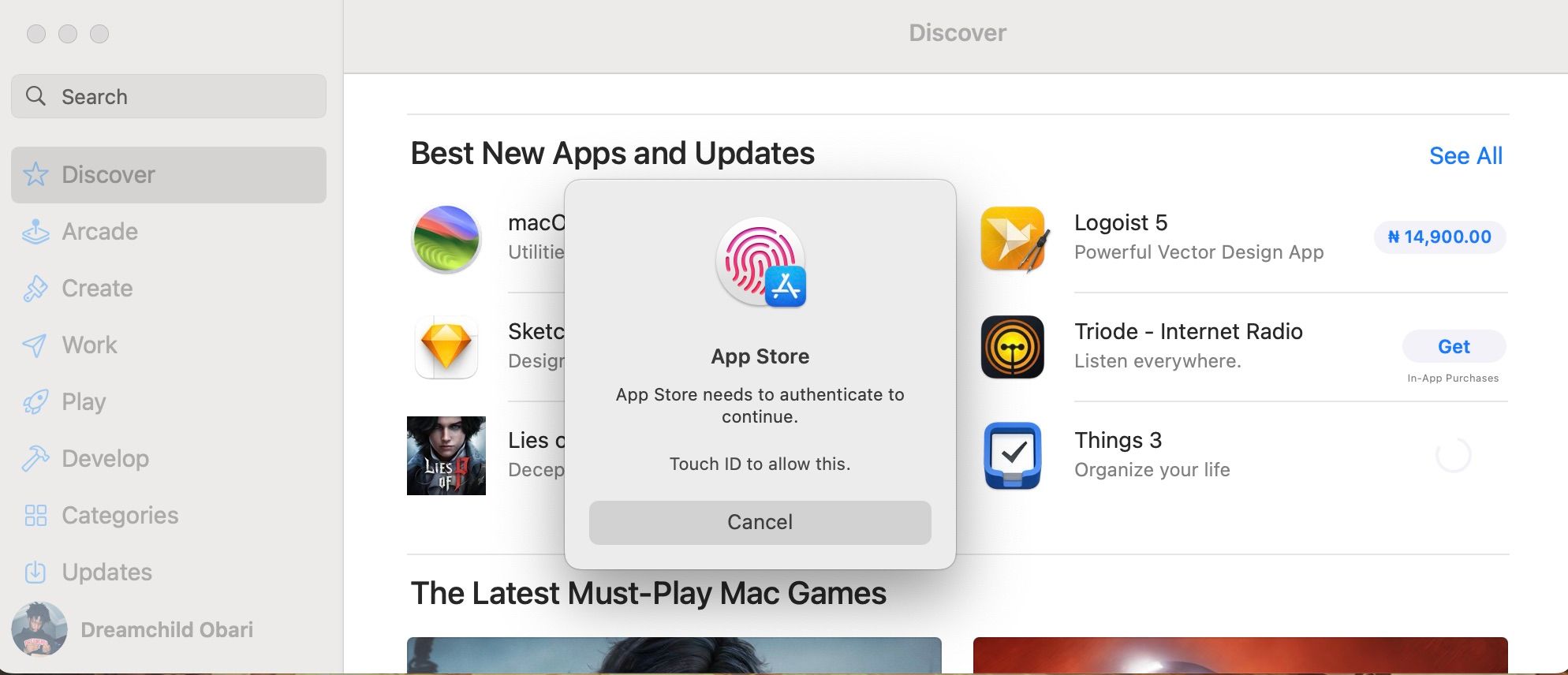
Окрім транзакцій Apple Pay, ви можете використовувати Touch ID для підтвердження платежів в App Store, iTunes Store та Apple Books. Якщо до вашого Apple ID додано спосіб оплати, ви можете використовувати Touch ID для швидкої авторизації платежу.
Ви можете ввімкнути його на сторінці Touch ID & Password у системних налаштуваннях. Коли це буде зроблено, ви побачите підказки, подібні до того, що на знімку екрана вище, коли ви захочете здійснити платіж.
4. Швидко перемикайтеся між користувачами Mac
Швидке перемикання користувачів — це функція Mac, яка дозволяє швидко перемикатися між обліковими записами на вашому Mac, що зручно для тих, хто використовує кілька облікових записів на своїх Mac.
Хоча ви можете використовувати рядок меню для швидкого перемикання без Touch ID, ви можете призначити певний палець певному обліковому запису, дозволяючи миттєво вказати обліковий запис, у який ви хочете ввійти, навіть не блокуючи екран.
Наприклад, ви можете призначити палець своєму робочому обліковому запису. Щоразу, коли ви хочете перейти на нього з особистого облікового запису, просто натисніть цим пальцем кнопку Touch ID/живлення. Якщо вам потрібна допомога з налаштуванням, зверніться до нашого посібника щодо швидкого перемикання користувачів на Mac.
5. Швидкі введення ключів
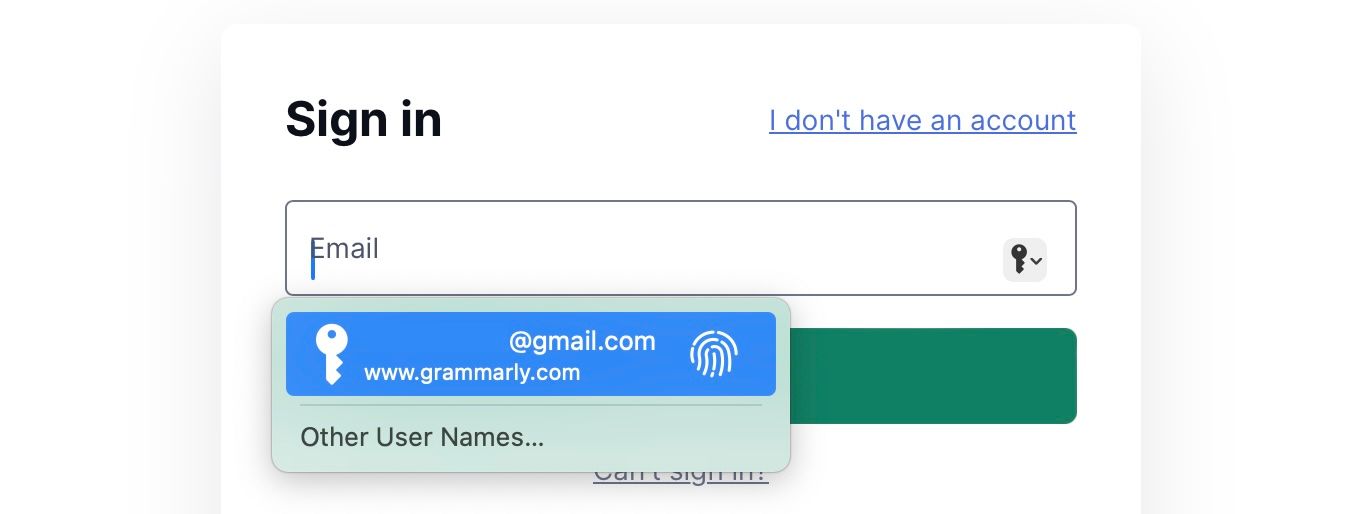
Keychain Access — це вбудована програма macOS, яка зберігає ваші паролі, дані кредитних карток і дані облікового запису. Це зберігає їх у безпеці, звільняючи вас від запам’ятовування паролів, і ви завжди можете змінити свої паролі Keychain пізніше, якщо забажаєте.
Якщо ви ввімкнете параметр «Використовувати Touch ID для введення паролів» у «Параметрах системи» > «Touch ID і пароль», ви отримаєте підказки ввести паролі за допомогою Touch ID під час перегляду веб-сторінок у Safari.
Touch ID пропонує зручність для користувачів Mac
Touch ID є чудовим надійним способом доступу до функцій Mac без шкоди для безпеки. Якщо ви не ввімкнули Touch ID на своєму Mac, ви втрачаєте доступ до цілого світу корисних функцій швидкого доступу, створених для зручності використання комп’ютера.